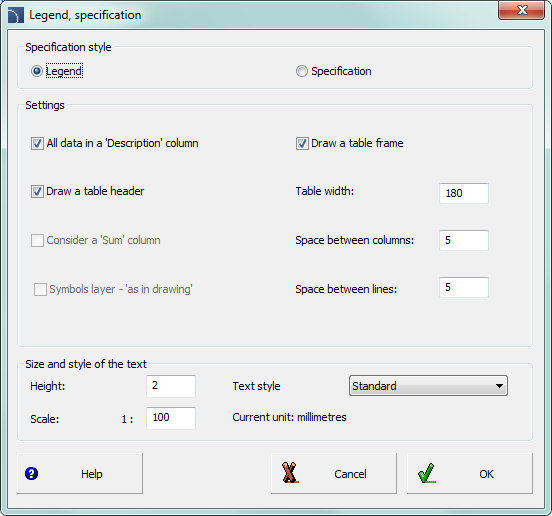
Per creare una specifica o una legenda con l'aiuto del creatore di specifiche, l'utente deve premere il pulsante Disegna. Sono disponibili due modalità: Legenda e Specifiche.
La modalità Legenda viene utilizzata per creare qualsiasi legenda o tabella specifiche definita. In questa modalità è possibile determinare la larghezza generale della tabella, la spaziatura tra colonne e righe e lo stile di testo. La leggenda può contenere un'intestazione con un titolo di specifica e i titoli di ciascuna colonna.
La colonna Descrizione è particolarmente importante. Dopo aver abilitato l'opzione: Tutti i dati nella colonna "Descrizione", verrà creata la legenda in cui tutti i dati che verranno acquisiti dal disegno verranno consolidati in una colonna di descrizione.
Quando disattivate l'opzione sopra, è possibile creare tabelle che contengono molte colonne.
Le legende che contengono visualizzazioni di simboli e oggetti vengono create solo se la colonna di blocco è stata selezionata nella procedura guidata di specifica. In questo caso i simboli che si trovano nella legenda possono essere posizionati sui livelli secondo i simboli dei disegni. Grazie a questo, i simboli che sono nella leggenda hano salvato i colori e le caratteristiche degli oggetti originali dal disegno.
|
Avviso Le legende che contengono simboli vengono creati solo sulla base del disegno corrente (non è possibile creare una legenda grafica collettiva da più disegni). |
Le larghezze delle colonne Legenda sono determinate in proporzione alla larghezza della colonna che è impostata nella finestra dei dati principali. Dopo aver impostato il cursore del mouse tra le colonne, il cursore cambia in una freccia a due punte che consente di modificare la larghezza.
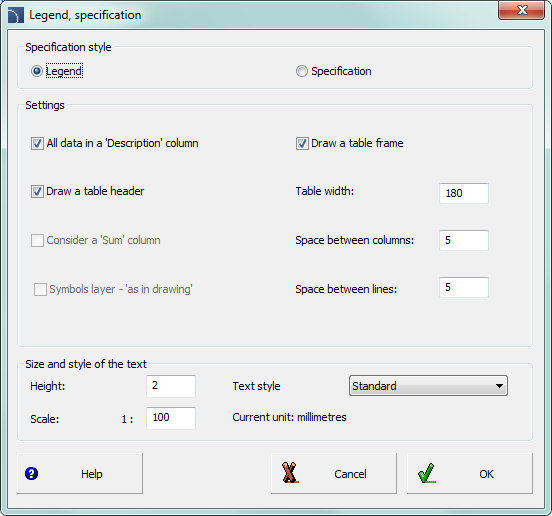
Finestra di dialogo specifiche e legende
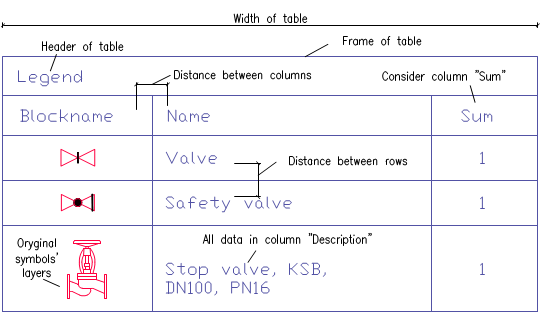
Procedure
1. Eseguire il
comando Lista di materiali  .
.
2. Scegliere uno deo modelli disponibili, per definireun il tipo di BOM.
3. (Opzionale) Aggiungi o elimina posizioni dallo scehma Colonne stampate.
4. (Opzionale) Scegliere le opzioni di stampa per le specifiche.
5. Cliccare il pulsante Avanti.
6. Seleziona oggetti dal disegno che si desidera inserire nelle specifiche. Confermare premendo il tasto destro del mouse o il tasto Enter.
7. (Opzionale) Specificare le impostazioni nella finestra dati.
8. Cliccare il tasto Disegna.
9. Nella nuova finestra Legende, specifiche scegliere l’opzione Legenda.
10. (Opzionale) Specificare le impostazioni della tabella specifica.
11. (Opzionale) Specifica dimensione e stile testo.
12. Cliccare pulsante OK.
13. (Opzionale) Selezionare Si/No nella nuova finestra aperta per eliminare/salvare la legenda esistente.
14. Definire il punto di inserimento della legenda.
|
Avviso C'è un insieme di nomi di ogni parametro nel programma come ad esempio "Nome", "Tipo", "DN", "PN" ecc. In alcune tabelle è necessario utilizzare altri nomi, ad es. Il parametro "Tipo" in alcune tabelle corrisponde al parametro "Symbol" o "Marking". |
La modalità Specifica viene utilizzata per riempire le tabelle di disegno delle specifiche dei modelli. Queste specifiche sono preparate sulla base di adeguati standard. A causa di ciò, le tabelle delle specifiche hanno una struttura con precisione definita (larghezza della colonna, formato e stile del testo appropriati ecc.). Quando si inserisce una tabella di specifica nel disegno, l'utente deve assicurarsi di aver scelto le colonne a destra con i dati nella procedura guidata di specifica che appartengono al tipo di tabella appropriato. Altrimenti, le tabelle non verranno riempite correttamente. La casella Tutti i dati in "Nome" o "Descrizione" consente di consolidare i dati nella colonna che contiene un nome.
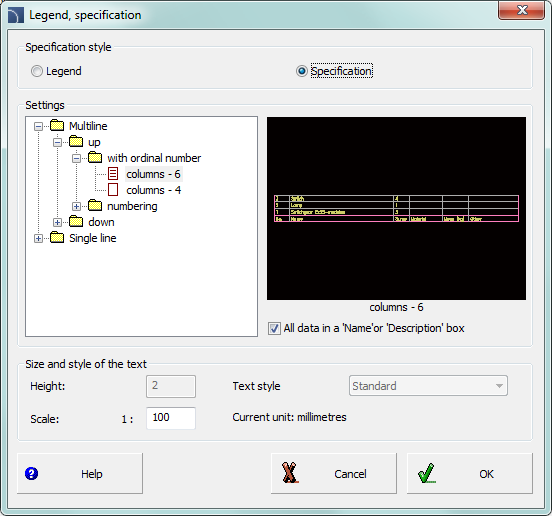
Finestra di dialogo Legenda e Specifiche
Procedure
1. Eseguire il
comando Lista di materiali  .
.
2. Scegliere uno dei modelli disponibili, per determinare il tipo di BOM.
3. (Opzionale) Aggiungi o eleimina posizioni nella scheda Colonne stampate.
4. (Opzionale) Scegliere le impostazioni di stampa.
5. Cliccare il pulsante Avanti.
6. Seleziona oggetti dal disegno che si desidera inserire nelle specifiche. Confermare premendo il tasto destro del mouse o il tasto Enter.
7. (Opzionale) Specificare le impostazioni nella finestra dati.
8. Cliccare il tasto Disegna.
9. Nella nuova finestra Legende, specifiche scegliere l’opzione Legenda.
10. (Opzionale) Nella scheda Impostazioni selezionare il tipo Specifica .
11. (Opzionale) Abilita/disabilita l’opzione Tutti i dati in ‘Nome’ o ‘Descrizione’ .
12. (Opzionale) Specifica dimensione e stile testo.
13. Cliccare pulsante OK.
14. (Opzionale) Selezionare Si/No nella nuova finestra aperta per eliminare/salvare la legenda esistente.
15. Definire il punto di inserimento della legenda.
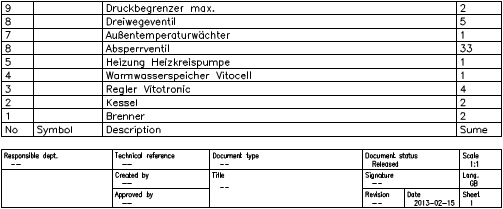 |
Un esempio di tabella che contiene colonne con N., Simbolo (tipo), Descrizione, e Somma. In questo caso nella procedua di creazione specifche l’utente dovrà scegliere le colonne Tipo e nome. La colonna Somma viene riempita solo se l’opzione Somma dati è attiva. La colonna N. viene riempita solo che l’opzione Numeri ordinali in stampa è abilitata.
Avviso
I blocchi inclusi nelle tabelle vengono utilizzati solo per l'illustrazione simbolo / oggetto. Non dispongono dei dati necessari per un uso corretto nel progetto CADprofi. Per questo motivo non è consigliabile copiare blocchi dal disegno.